如何解决电脑无法启用安全中心服务
来源:www.laobaicai.net 发布时间:2015-07-03 16:11
近期朋友在电脑使用过程中,发现电脑的安全中心服务打不开,经过几次重启尝试后问题仍然存在,遇见这样的情况有没有什么好的方法可以解决呢?经过多番的查询总算找到了解决的方法,下面就一起来看看解决电脑无法启用安全中心服务的方法。
1.登录到系统桌面,使用组合快捷键win键+r键打开运行窗口,在打开的运行窗口中输入“services.msc”回车确认打开服务窗口。如下图所示
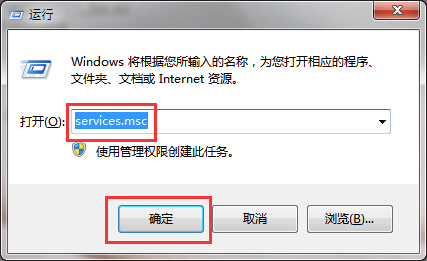
2.在打开的服务窗口中,拖动滚动条找到“Security Center”。如下图所示
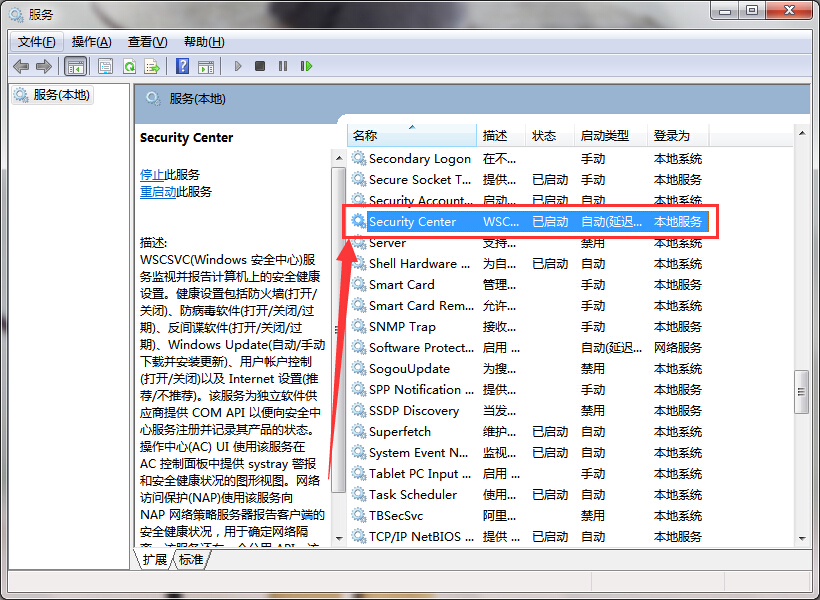
3.双击打开Security Center服务,然后在打开的Security Center属性窗口中点击选择启动类型为“自动”,再点击“应用”按钮保存操作,最后点击服务状态下面的“启用”按钮启用Security Center服务,点击确定完成操作。如下图所示
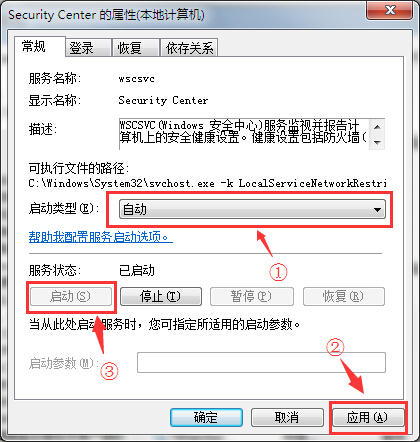
以上就是解决电脑无法启用安全中心服务的方法,有遇到此类情况或者是不懂的如何解决电脑无法启用安全中心服务的用户,可以尝试以上的解决方法操作看看,希望以上的解决方法可以给大家带来更多的帮助。
推荐阅读
"win10系统亮度调节无效解决方法介绍"
- win10系统没有亮度调节解决方法介绍 2022-08-07
- win10系统关闭windows安全警报操作方法介绍 2022-08-06
- win10系统无法取消屏保解决方法介绍 2022-08-05
- win10系统创建家庭组操作方法介绍 2022-08-03
win10系统音频服务未响应解决方法介绍
- win10系统卸载语言包操作方法介绍 2022-08-01
- win10怎么还原系统 2022-07-31
- win10系统蓝屏代码0x00000001解决方法介绍 2022-07-31
- win10系统安装蓝牙驱动操作方法介绍 2022-07-29
老白菜下载
更多-
 老白菜怎样一键制作u盘启动盘
老白菜怎样一键制作u盘启动盘软件大小:358 MB
-
 老白菜超级u盘启动制作工具UEFI版7.3下载
老白菜超级u盘启动制作工具UEFI版7.3下载软件大小:490 MB
-
 老白菜一键u盘装ghost XP系统详细图文教程
老白菜一键u盘装ghost XP系统详细图文教程软件大小:358 MB
-
 老白菜装机工具在线安装工具下载
老白菜装机工具在线安装工具下载软件大小:3.03 MB










